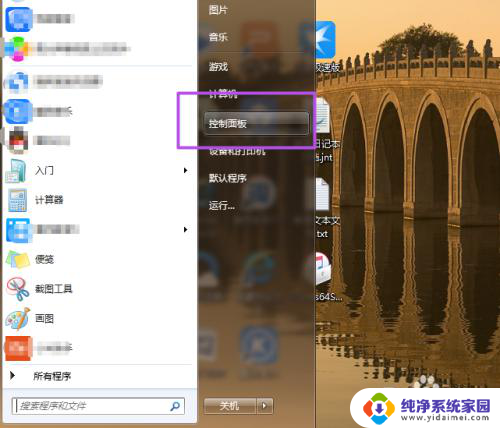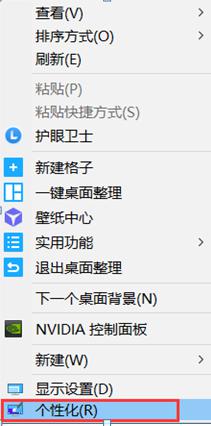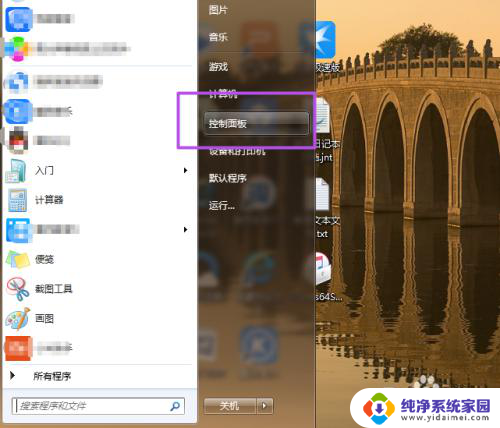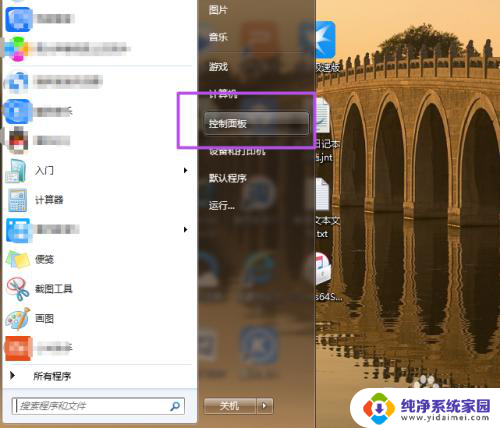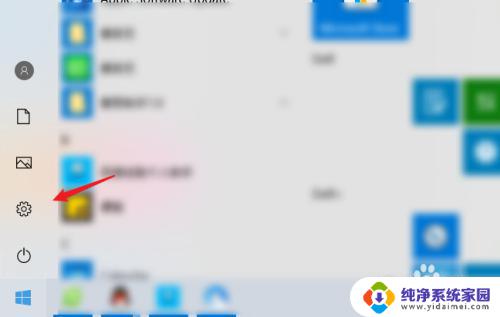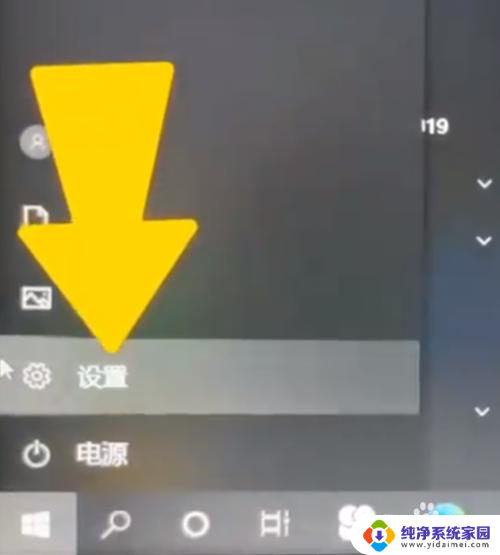电脑设置锁屏密码在哪里设置 如何为Windows电脑设置锁屏密码
更新时间:2023-11-10 12:49:34作者:xiaoliu
电脑设置锁屏密码在哪里设置,在如今数字化社会中,个人隐私的保护变得愈发重要,为了确保我们的计算机数据不被他人窥探,设置锁屏密码成为了必然选择。许多人却不知道该如何在Windows电脑上设置锁屏密码。在本文中我们将探讨如何在Windows电脑上设置锁屏密码,以保护个人信息的安全。无论是在家中使用还是在办公场所,锁屏密码都是一种简单而有效的保护措施,让我们一起来探索吧。
具体方法:
1.点击开始菜单,然后点击‘控制面板’。

2.然后在‘控制面板’页面中点击‘用户账户和家庭安全’选项。
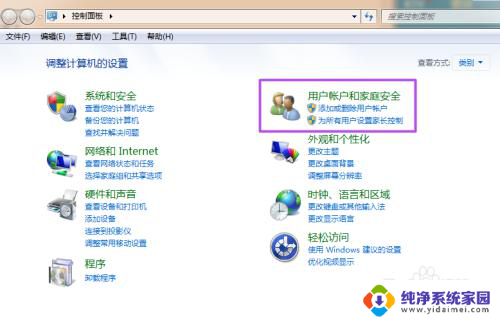
3.然后在新打开的‘用户帐户和家庭安全’页面中点击‘更改windows密码’。
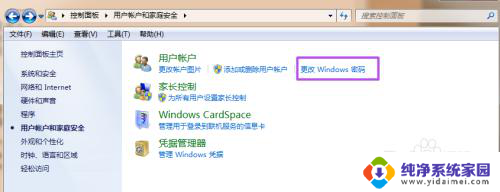
4.之后在打开的‘用户帐户’页面中点击‘为您的账户创建密码’。
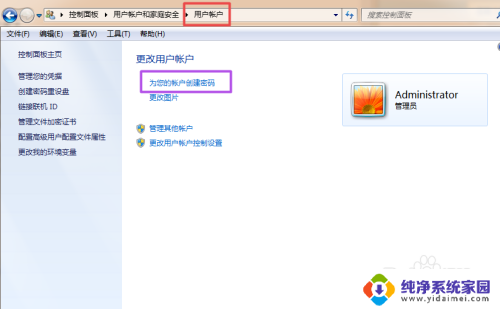
5.然后在打开的‘创建密码’页面的输入框中两次输入同样的密码,密码提示可填可不填。然后点击“创建密码”,这时候,密码就已经创建好了。
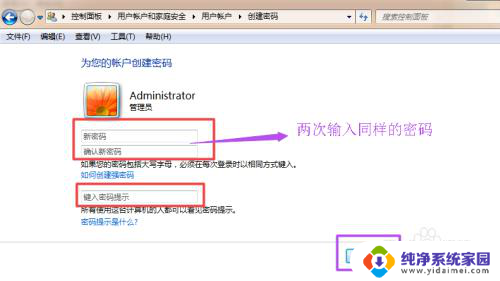
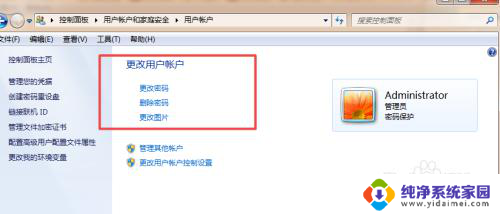
6.当你需要锁屏的时候,直接按下键盘的‘Win+L’组合键。然后就能锁屏了,这时候,想要进入电脑就得输入密码了。
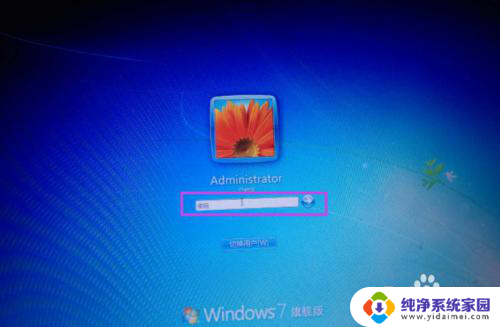
以上就是关于电脑设置锁屏密码的方法,希望对遇到相同情况的用户有所帮助。